Jak mapovat ovladač na klávesnici
Různé / / February 17, 2022

Pokud připojíte ovladač k PC, bude automaticky detekován. Tlačítka budou také předkonfigurována a detekována systémem Windows 10, takže nebude vyžadovat opětovné mapování kláves. Někdy tato konfigurace u několika her nemusí fungovat. Proto můžete použít nastavení mapovače kontroleru na klávesnici k přiřazení kontroleru ke klávesnici. Tento článek vám pomůže namapovat ovladač na klávesnici.

Obsah
- Jak mapovat ovladač na klávesnici
- Metoda 1: Přes Steam
- Metoda 2: Použijte aplikaci AntiMicro
Jak mapovat ovladač na klávesnici
Funkci jednotlivých kláves na ovladači najdete v nastavení hry. Mnoho hráčů miluje hraní her pomocí klávesnice. Hraní s ovladačem na delší relaci by bylo obtížné. Zde je několik informací o mapování ovladače na klávesnici.
- Xbox ovladač a PS4 ovladač lze namapovat na klávesy klávesnice.
- Můžeš změnit přiřazení ovládacích prvků pro více ovladačů jejich propojením jeden po druhém.
Přiřazení nebo přemapování ovladače ke klávesám klávesnice může být časově náročné a také může chvíli trvat, než se s ovládacími prvky dostanete. Pokud je konfigurace provedena perfektně, je snadný přístup ve všech hrách. Tlačítka ovladače PC můžete snadno přemapovat pomocí některé z níže uvedených metod.
Metoda 1: Přes Steam
Pomocí aplikace Steam můžete namapovat ovladač na klávesnici pro všechny hry. Toto nastavení však bude fungovat pouze pro hry v rámci klienta Steam ve vaší aplikaci. Chcete-li přemapovat tlačítka ovladače počítače pomocí aplikace Steam, postupujte podle následujících kroků.
1. zmáčkni klíč Windows, typ parnía klikněte na Spustit jako administrátor.

2. Klikněte na Parní možnost v levém horním rohu, jak je zvýrazněno na obrázku níže.
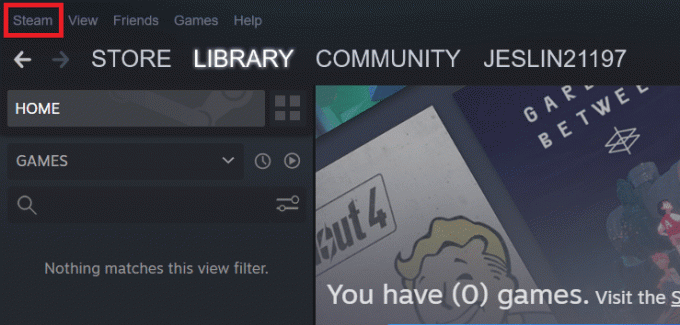
3. Poté vyberte Nastavení v rozevírací nabídce.
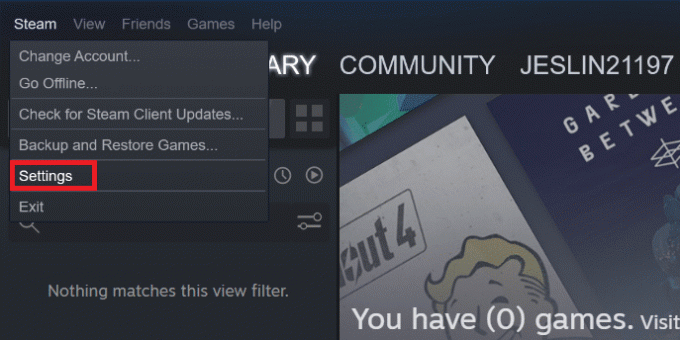
4. Klikněte na Ovladač v levém panelu.
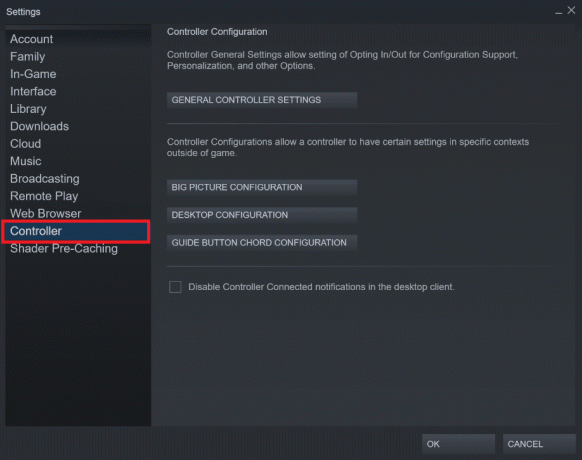
5. Zde klikněte na KONFIGURACE TLAČÍTKA NÁVODU volba.
Poznámka: Než začnete mapovat ovladač na klávesnici, musíte mít ovladač připojený k počítači.
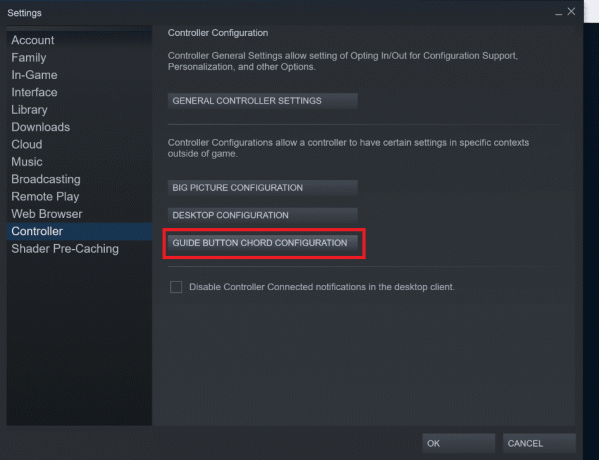
6. V novém okně vyberte různé skupiny ovládacích prvků které byste chtěli zmapovat.

7. Klikněte na knoflík. Nyní vyberte klíč se kterým jej chcete zmapovat.

8. Opakovat Kroky 6 a 7 přemapovat všechny ovládací prvky.
9. zmáčkni Y tlačítko na ovladači nebo klikněte na Export konfigurace pro uložení této konfigurace ovládání.

10. Klikněte na Osobní z levé záložky a vyberte Uložte novou osobní vazbu

11. Zadejte název konfigurace a klikněte na Uložit.
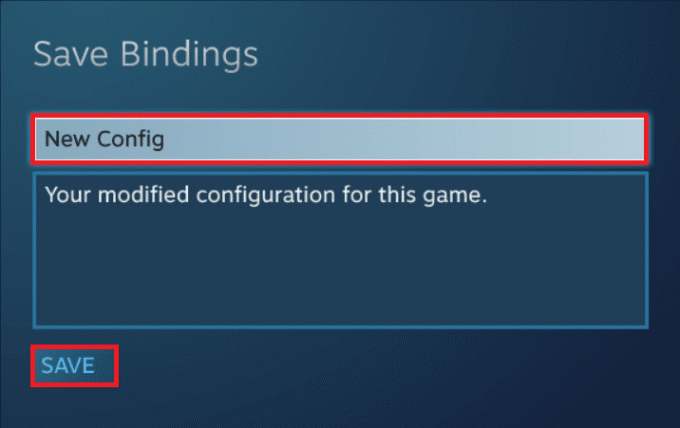
12. Chcete-li použít konfiguraci, klikněte na Procházet konfigurace.

13. Vybrat Osobní z levého panelu a vyberte konfigurace jste uložili.

14. Nyní stiskněte X na ovladači nebo klikněte Použít konfiguraci.

Přečtěte si také:Jak stahovat hry Steam na externí pevný disk
Metoda 2: Použijte aplikaci AntiMicro
AntiMicro je mapovač z ovladače na klávesnici. Tento nástroj je lepší, když používáte více typů a nastavení ovladačů. Pomocí tohoto nástroje můžete přemapovat tlačítka ovladače PC pro každou hru. Postupujte podle uvedených kroků a namapujte ovladač na klávesnici pomocí AntiMicro.
1. Stažení AntiMicro z Github a nainstalujte jej.
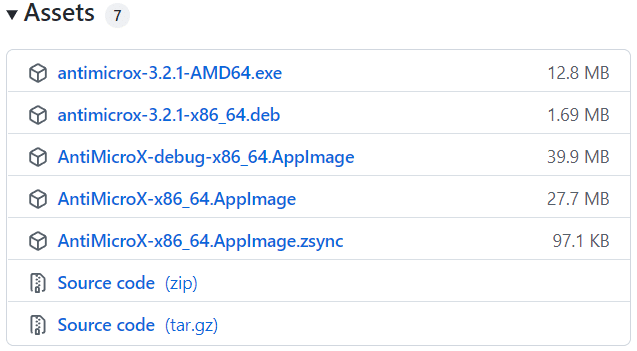
2. Připojte svůj ovladač do vašeho PC a spusťte AntiMicro aplikace.
3. zmáčkni knoflík na ovladači. Tlačítko bude na obrazovce zvýrazněno.
4. Nyní na to klikněte zvýrazněné tlačítko.
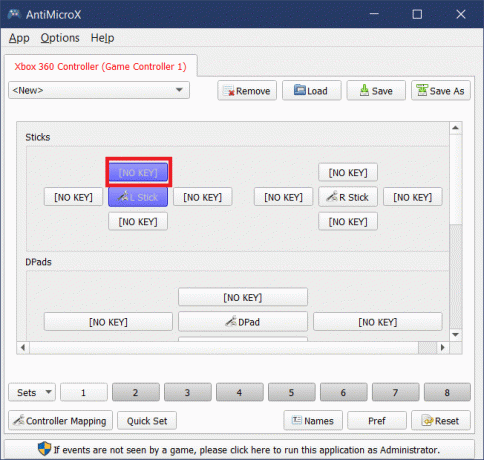
5. Vybrat klíč na klávesnici k mapování.
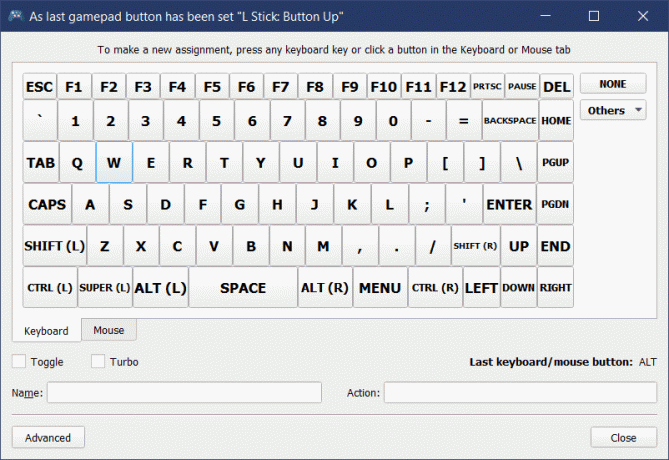
6. Opakovat Kroky 4–6 pro přiřazení kláves ke všem ovládacím prvkům.
7. Klikněte Uložit Nahoře.
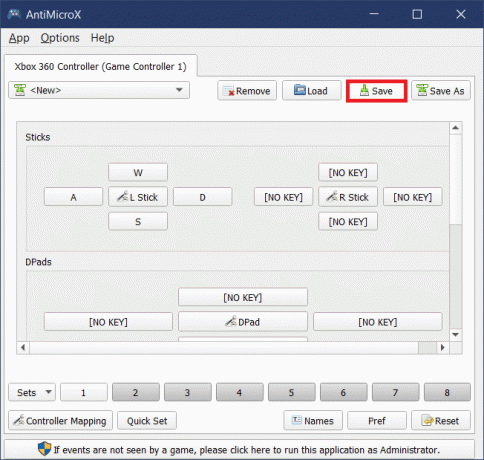
Přečtěte si také:Jak povolit nastavení podsvícení klávesnice Dell
Často kladené otázky (FAQ)
Q1. Můžeme změnit citlivost tlačítek myši pomocí AntiMicro?
Ans. Ano, pomocí AntiMicro můžete upravit citlivost ovládacích prvků myši. Vybrat Myš záložka pod Klávesnice a pak Myšnastavení. Zde můžete vybrat požadovanou úroveň citlivosti a uložit konfiguraci.
Q2. Jak mohu přemapovat tlačítka ovladače Xbox ve Windows 10?
Ans. Pomocí můžete přemapovat ovladač Xbox na klávesy klávesnice Parní a AntiMicro aplikací. Také můžete přemapovat pomocí Příslušenství Xbox aplikace.
Q3. Jaké alternativy k AntiMicro jsou dostupné pro Windows 10?
Ans.Xpadder, InputMapper, Joystick Mapper, znovu WASD, a DS4Windows jsou některé z alternativ k AntiMicro dostupné pro Windows 10.
Q4. Co je známé jako ovládání WASD?
Ans. Mnoho hráčů pro praváky používá klávesnice WASDřízení pro pohyb. To je preferováno, protože mohou snadno mířit pravou rukou a pohybovat se levou rukou. WASD je sada čtyř kláves na levé straně klávesnice. Směry nahoru, doleva, dolů a doprava jsou reprezentovány klávesy W, A, S a D, resp.
Doporučeno:
- Opravit chybu 0xa00f4244 Nejsou připojeny žádné kamery
- Jak se dívat na nepraktické žolíky na Netflixu
- Oprava Ubisoft Connect nefunguje
- Jak opravit zakázaný klíč Windows
Doufáme, že vám tento návod pomohl mapový ovladač na klávesnici a nyní můžete hrát hry i bez ovladače. Pokud máte nějaké návrhy nebo zpětnou vazbu k tomuto článku, můžete nás kontaktovat pomocí sekce komentářů.



